Khi các máy trong miền join vào miền, user nào login trên máy đó sẽ tạo 1 profile trong local của máy đó. Khi user này login vào các máy khác của miền, sẽ tạo các profile trong local của các máy đó.
Roaming Profile
– Để user login nhiều máy trong miền nhưng dữ liệu profile của user đó sẽ đồng bộ giữa các máy cần cài đặt Roaming Profile
– Khi Roaming Profile dữ liệu profile của user sẽ lưu trữ trong 1 folder share trên miền. User đang làm việc trên một số máy trong miền, sign out ở máy nào trước thì dữ liệu sẽ đồng bộ lên Roaming profile trước
– Roaming Profile sẽ liên tục đồng bộ dữ liệu giữa Client và Server mỗi khi User logon và logout. Dung lượng Profile càng lớn thời gian roaming càng lâu, số lượng user được cấu hình càng nhiều, băng thông mạng sẽ bị chiếm dụng càng lớn, do đó cần cân nhắc cấu hình roaming cho những Users cần thiết.
– Cài đặt:
+ Bước 1: Tiến hành tạo một thư mục trên máy file server, thư mục này để chứa dữ liệu của User. Bạn phải share thư mục này và phân quyền Sharing với “EveryOne: Full Control” hoặc “Domain Users: Full Control”
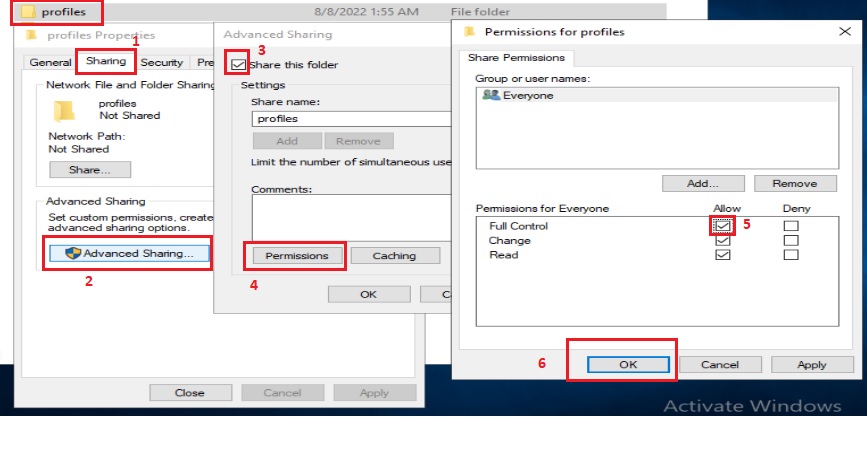
+ Bước 2: Trên Domain Controler, vào lại Properties của User > Thẻ Profile > Khai báo đường dẫn profile path cho User. Đường dẫn mạng nên dùng địa chỉ IP để tránh lỗi, ví dụ:\\192.168.126.201\profiles\%username%. Biến “%username%” sẽ tự tạo một thư mục cùng tên với User và tự gán quyền cho thư mục này tương ứng với User

Mandatory Profile
– Dữ liệu profile của user sẽ fix cứng. Khi user logout ra và login lại dữ liệu sẽ về trạng thái ban đầu
– Nhược điểm của Mandatory Profile là phải cấu hình thủ công cho các users, do đó sẽ mất thời gian để thực thi. Do Profile được đặt ở máy chủ file server trên miền, nên thời gian nạp Profile cũng sẽ chậm hơn Profile trên máy cục bộ, do đó không nên dùng cho quá nhiều Users.
– Cài đặt
+ Bước 1: Cấu hình Roaming Profile cho user như ở trên. Sau khi user login vào miền sẽ tạo ra 1 profile trong folder share ở trên máy chủ file server. Ta giật quyền của folder này cho user administrator
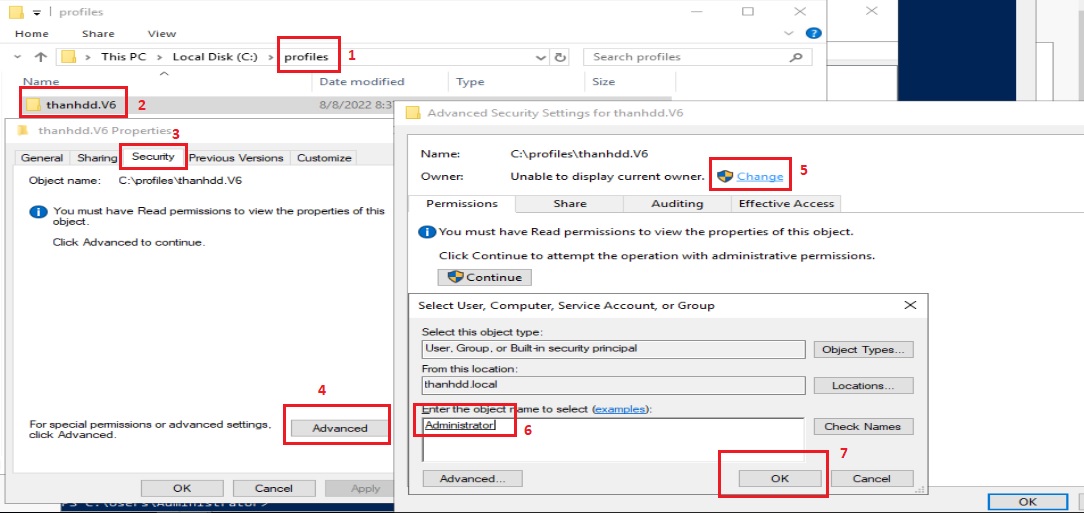
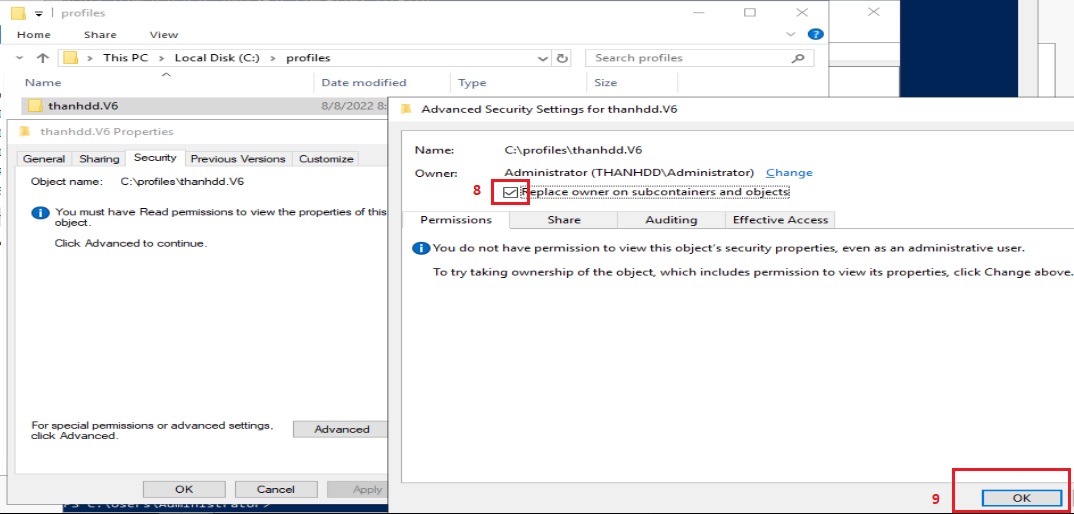
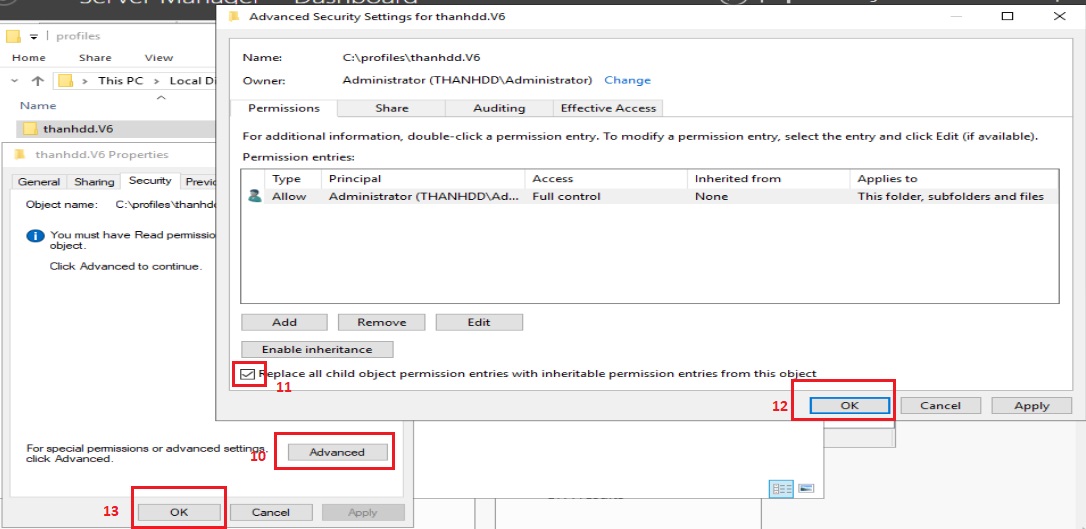
+ Bước 2: Truy cập profile của user này và đổi tên của file ẩn NTUSER.DAT thành NTUSER.man
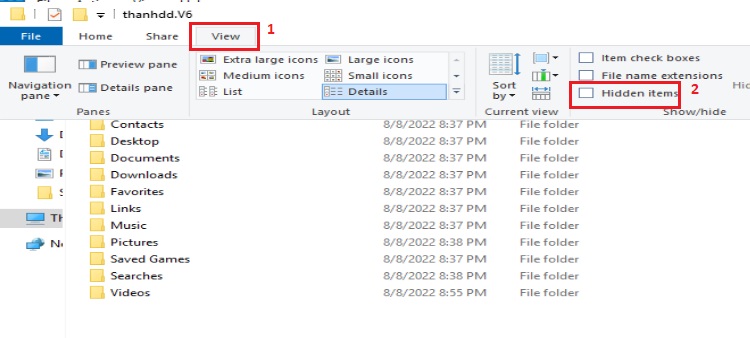
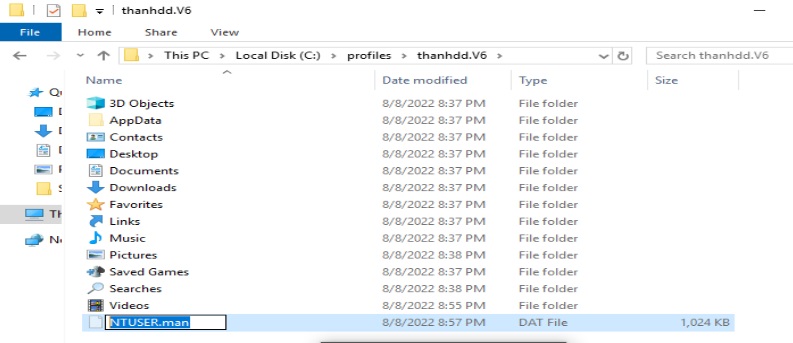
+ Bước 3: giật trả lại quyền folder profile của user cho user như cũ
